文章详情页
Win10中运行WPS没有响应的详细原因以及解决方法
浏览:165日期:2023-02-02 17:59:29
在Win10中使用WPS的时候出现没有响应的现象,是什么原因呢?有什么解决的方法呢?下文就带来了Win10中运行WPS没有响应的详细原因以及解决方法。

原因分析:
一般如果用户在升级Win10系统后,并运行安装WPS2016抢先版,同时运行Excel出现“无响应”的问题,那么就有可能是Win10更新后显卡驱动和Office不兼容所至,我们可根据下面方法来解决!
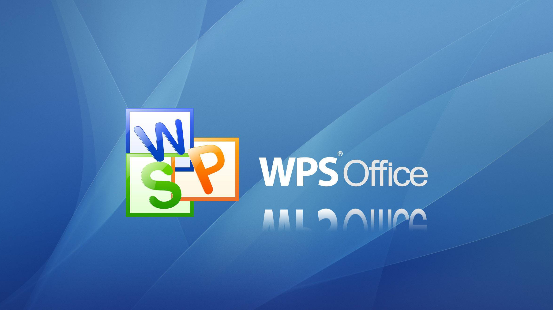
解决方法:
1、首先,我们需要将Win10电脑中的显卡驱动卸载掉,右键点击桌面的此电脑图标,进入到设备管理器中,找到显卡驱动并右键点击,选择卸载;
2、完成之后,我们进入电脑品牌官网中重新下载最新版本的显卡驱动进行安装;
3、完成之后,我们在Win10系统中打开Word,然后点击左上角的文件-选项,然后在打开的窗口中切换到高级界面,找到显示,将其中的禁用硬件图形加速勾选上,点击确定保存设置即可;
按照上文讲述的Win10中运行WPS没有响应的详细原因以及解决方法,你们是不是都明白啦!
相关文章:
1. Win10将右键菜单WinRAR选项合并成一个选项的方法2. Win10系统Excel打开很慢怎么办?3. Win10 word安全模式解除的方法4. Win10系统出现不可以打开淘宝网页具体处理步骤5. Win10系统桌面右键新建没有Word、Excel、PPT怎么恢复?6. Win10如何删除word墨迹批注?word墨迹批注的清理方法7. Win10中Word打不出中文怎么办?8. Win10家庭版系统打开WinRAR会自动关闭怎么办?9. 右键新建没有word文档怎么办?Win10新建word文档的方法10. Win10运行Excel表格提示“Excel词典xllex.dll文件丢失或损坏”怎么办?
排行榜

 网公网安备
网公网安备